Androidの通知バーを何度も下ろしても機内モードがどうしても解除できない状況に焦っていませんか?
本ページでは、通信アイコンが灰色のままでも安心して操作を進められるように、設定画面からの確認手順はもちろん、再起動やSIMチェックなど状況別の対処を順序立ててお示しします。迷いやすい操作を画像なしでも理解できるように一手ずつ丁寧に解説しますので、はじめてでも落ち着いて取り組めます。
次のセクションを読みながらスマホを手に取り、案内どおりにタップや再起動を試すだけでアンテナ表示が戻る体験をしてください。通信が復活すれば連絡や地図もすぐに使えます。さっそく問題解消の一歩を踏み出しましょう。
Androidの機内モードが解除できないときのやさしい解決手順
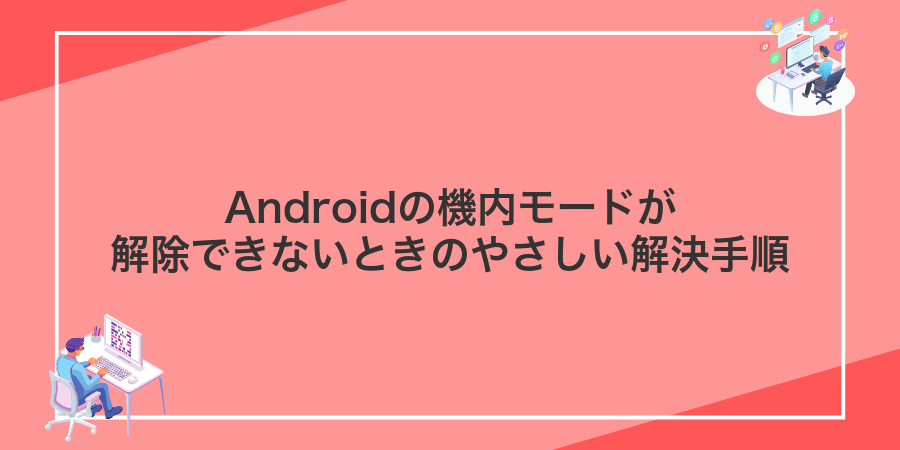
クイック設定から機内モードをオフにしても反応しないと「どうしよう」と不安になりますよね。でも大丈夫です。ちょっとしたズレをまとめて直せる方法を集めましたので、順番に試してみましょう。
- 再起動してみる:一時的な動作のズレをまとめてクリア
- ネットワーク設定をリセットする:Wi-Fiやモバイルデータもまとめてリフレッシュ
- 設定アプリから機内モードを解除する:クイック設定が効かないときの裏ワザ
- ADBを使って解除する:プログラマーならではのデバッグ手段
- セーフモードで動作確認:アプリの影響を切り分ける
- 物理ボタンの長押し設定をチェック:意図せず機内モードがオンになる場合の対策
これらは上から順に試すとスムーズに解決しやすいです。特にADB操作はシステムの裏側を直接チェックできるので、設定の小さなズレを見つけやすい点がエンジニア視点のおすすめポイントです。
設定アプリからじっくり解除

「設定」アプリからゆっくり機内モードをオフにする方法は、クイックパネルがうまく動かないときにとても安心できます。
手順は「ネットワークとインターネット」→「機内モード」と進んでトグルをオフにするだけです。システムの深いところから操作できるので、表示がグレーアウトしているときや誤動作しているときにも確実に切り替えられます。
①設定を開いてネットワークとインターネットを押す
ホーム画面かアプリ一覧から歯車アイコンの設定をタップしてください。そのあと「ネットワークとインターネット」という項目を探して押します。
もし項目が見当たらない場合は、画面を上下にスクロールすると見つかりやすいです。
②機内モードのスイッチをオフに切り替える
画面上部のステータスバーを指で下方向へスワイプしてクイック設定パネルを表示します。
飛行機のマークのアイコンをタップしてオフに切り替えます。アイコンが暗くなれば解除完了です。
③数秒待ってアンテナマークが戻ることを確かめる
機内モードを解除すると端末が自動で通信を再開します。画面上部のアンテナマークやLTE/5Gのアイコンが3〜5秒ほどで戻るか見てみてください。
10秒以上たっても戻らなければ次の対策を試しましょう。
クイック設定パネルでパパッと解除

スマホ画面上部からクイック設定パネルをサッと開いて、飛行機マークをタップするだけで機内モードを解除できます。いちいち設定メニューを探さずに済むから、ブラウザを開きたいときやメールを受信したいときにピッタリです。もしアイコンが並んでいないときは、パネル内の編集ボタンを長押しして機内モードタイルを追加しておくと、次からもっと素早く操作できます。
①画面上端から二度スワイプしてタイルを全部出す
画面の上端を軽くタッチして下に引き下げると通知パネルが表示されます。ここからもう一度同じ要領でスワイプすると、全てのクイック設定タイルが現れます。
画面の最上部に指を置いて、ゆっくり下へスライドします。通知や一部のタイルが見えます。
もう一度画面上端から下へスワイプすると、機内モードを含むすべてのクイック設定タイルが表示されます。
②機内モードタイルをもう一度タップする
クイック設定パネルを開いたまま飛行機アイコンをもう一度タップします。アイコンの色が変わると機内モードがオフになります。
端末によってはアイコンがグレーからテーマカラーに変わるので、確実に反応したか確認しましょう。
③モバイルデータやWi-Fiが自動で戻るか見る
機内モードをONにしたあとステータスバーのアンテナやWi-Fiマークが消えたことを確認します。
そのまま約20秒待ってから再表示されるか見てください。
- アイコンが勝手に戻れば問題なし。
- 戻らない場合は手動でモバイルデータまたはWi-Fiをタップしてオンにする。
注意 この方法でも戻らない機種では節電機能や通信制御アプリの影響を受けていることがあります。
電源メニューから強制再起動して直す

電源ボタンを長押しすると表示される再起動メニューから、スマホをサッとリセットできます。この操作で内部システムが一度シャキッと立ち上がり直して、機内モードの解除がうまく反映されやすくなることが多いです。
データはそのまま残るうえ、タップや設定を開き直す手間もいらないので、あわてずにパッと試せるのがうれしいポイントです。もし画面が一瞬暗くなれば、再起動が始まったサインなので落ち着いて待ちましょう。
①電源ボタンと音量上を同時に長押しする
端末が固まったときのように、電源と音量上の両方を10秒ほど押し続けることで強制再起動がかかります。この操作はAndroid内部の処理をリセットして、機内モードが解除できない問題をスッキリ直せるケースがよくあります。
②再起動を選んで端末を再起動する
電源ボタンを長押しすると出てくるメニューで再起動をタップします。Android 13以降ではアプリ状態が保たれるため安心して進められます。
再起動直後はシステムが落ち着くまで数秒かかる場合があります。すぐに機内モードを切り替えず、画面が完全に表示されるのを待ってください。
③起動後に機内モードがオフかを確認する
再起動後にホーム画面に戻ったら、画面上部から下にスワイプしてクイック設定パネルを開きます。飛行機のアイコンが灰色になっていれば機内モードはオフです。
もしアイコンが青などで有効表示になっていたら、アイコンをタップしてオフに切り替えましょう。
アイコンを連続でタップすると反応しづらくなることがあります。1~2秒待ってから再度タップしてください。
SIMトレイと物理スイッチをチェック

スマホが機内モードのON/OFFを受け付けない場合、内部のSIMトレイが緩んでいることや、端末に備わる小さな物理スイッチが引っかかっている可能性があります。これに気づかずソフトだけ触っても改善しないことが多いです。
実際に手でSIMトレイを一度だけ優しく押し込んだり、端末側面や背面のスイッチ類をスムーズに動かしてみると、パチッと正常に戻ることがあります。プログラマー目線だと、このひと押しが意外なトラブルシュートとして役立つ場面が何度もありました。
①SIMトレイを取り出して差し直す
電波が急に途切れるときは、SIMカードがきちんと接触していないことが意外に多いです。取り出して向きを揃え直すだけで、すっきり解決するかもしれません。
付属のSIM取り出しピンがなければ、まっすぐ伸ばした安全ピンやクリップでもかまいません。先端がきれいか確かめてください。
端末側面のSIMトレイ穴にピンをまっすぐ挿し、軽く押します。無理に力を入れず、スッと抜ける感触を探してください。
トレイを完全に抜いたら、SIMカードの金属面がトレイの金色端子にすき間なく触れるようにセットします。向きを変えたり、軽く押してずれを直したら、ゆっくり奥まで差し込みます。
端末ケースが厚いとピンが奥まで入らないことがあります。外してから試してください。
②端末側面のモバイルデータスイッチがある場合は戻す
端末の側面を指の腹でなぞり、小さな溝やレバーがないか探します。SIMスロット周辺にスライド式スイッチが隠れている場合があります。
見つけたスイッチを本来の「ON」側へゆっくりスライドさせます。これでモバイルデータが再び有効になります。
硬めのスイッチは無理に動かさず、爪先ではなく指の腹で優しく操作してください。
③再び設定アプリで機内モードを確認する
ホーム画面から歯車アイコンの設定アプリを開きます。
「ネットワークとインターネット」をタップし、表示される「機内モード」のスイッチを探します。
スイッチがオフになっているか確認してください。もしオンのままならタップしてオフに切り替えます。
ステータスバーの飛行機マークが消えれば設定完了です。
どうしても直らないときは設定リセット

どうしても機内モードが解除できないときは設定リセットを試してみましょう。Androidには通信まわりの設定だけを初期化する機能があり、Wi-Fiやモバイルデータの接続情報をクリアできます。端末内の写真やアプリは消えないので安心です。誤ったネットワーク設定が原因であれば、このリセットでスムーズに解除できることが多いです。
①設定でシステムを選ぶ
ホーム画面かアプリ一覧から設定を開きます。そのあと画面を下にスワイプしてシステムまで探してください。
Pixelやほかの機種でも同じような場所にありますが、長くて探しづらいときは設定画面上部の検索アイコンで「システム」と入力するとすぐ表示されます。
機種によっては「一般管理」や「端末管理」という名称になっていることがあります。
②詳細設定からリセットオプションを押す
詳細設定にあるリセットオプションは機内モード解除に影響する設定をまとめてリフレッシュできます。
ホーム画面から設定アイコンをタップします。
設定画面を下にスクロールしてシステムをタップし、さらに詳細設定を選びます。
リセットオプションをタップし、ネットワーク設定のリセットまたは全設定のリセットを選んで実行します。
リセット後はWi-FiやBluetoothの再接続が必要になることがあります。
③Wi-FiモバイルBluetoothをリセットを実行する
端末のホーム画面で歯車アイコンをタップして設定画面を開きます。
設定画面内を下にスクロールしてシステムをタップします。
システムの中にあるリセットオプションを選びます。
「Wi-Fi、モバイル、Bluetoothをリセット」を選んで画面の案内に沿って進めます。
リセット後は保存していたWi-FiのパスワードやBluetoothのペアリング情報が消えます。
④再起動後に機内モードがオフか確かめる
再起動が終わったら、画面上部から通知バーを下ろして飛行機アイコンを見てください。グレー表示なら機内モードはオフになっています。
もしまだ青く点灯している場合は、そのアイコンをタップしてオフに切り替えましょう。再起動直後はアイコン表示が更新されにくいことがあるので、数秒待ってから操作すると安心です。
機内モードを自在に操ってもっと快適に使うワザ

機内モードは飛行機で使うだけじゃありません。普段のスマホ操作を快適にするいろんなワザがあるので、試してみると驚くほど便利になります。
| 応用ワザ | 効果 |
|---|---|
| 定期スケジュール設定 | 毎晩寝る時間に自動でON/OFFしてバッテリーを節約 |
| Wi-FiのみON | 機内モードON中でもWi-Fi接続を許可して好きな動画をダウンロード |
| 通知だけ受信 | サイレント設定+機内モード解除で必要な通知だけ取りこぼさない |
| 節電モードとの組み合わせ | 機内モードと節電モードを同時にONにして長時間持たせる |
このような応用ワザを活用すると、ただのON/OFFから一歩進んでスマホを自分仕様にカスタマイズできます。次に紹介する手順を参考に、ぜひ自分だけの快適ルーチンを組んでみてください。
夜だけ自動でオンオフしてバッテリーを節約

寝ている間にスマホがこっそり通信し続けるとバッテリーが知らないうちに減ってしまいますよね。そこで夜だけ機内モードを自動でオンオフする設定をしておくと安心です。
TaskerやMacroDroidなどの自動化アプリを使い、就寝時間を指定するだけでバッテリーの無駄な消耗をグッと抑えられます。通知や着信もまとめてオフにできるので、ぐっすり眠れますよ。
スケジュール設定アプリで22時に機内モードオンを登録
Google Playを開いて「MacroDroid」を検索し、インストールします。
アプリを起動して下部の「マクロを追加」をタップします。
「トリガーを追加」→「日付/時刻」→「時間トリガー」を選び、時刻を22:00にします。
「アクションを追加」→「デバイス設定」→「機内モード変更」を選び、状態を「オン」にします。
右上の保存アイコンをタップし、マクロ名を入力したら「有効」にして完了です。
Android11以降ではアプリからの機内モード切り替えに追加の権限やrootが必要になる場合があります。
同じく6時に機内モードオフを登録する
ホーム画面からショートカットアプリを開いて、画面下部の「オートメーション」をタップし、右上の「+」を押します。
「時刻」を選び、時刻に「毎日6:00」を指定します。次に「アクションを追加」をタップし、検索欄に「機内モード」と入れて「機内モードを設定」を選択、スイッチをオフにして「次へ」「完了」の順に押します。
毎晩自動で通信を休ませて朝に復帰させる
Google PlayストアからMacroDroidを探してインストールします。エンジニア目線では軽量で動作も安定していておすすめです。
端末の「開発者オプション」でUSBデバッグをオンにしてPCと接続してください。そのあとPC側で次のコマンドを実行します。
adb shell pm grant com.arlosoft.macrodroid android.permission.WRITE_SECURE_SETTINGS
MacroDroidで新規マクロを作成します。トリガーは「時間」で22:00、アクションで「機内モードを切り替える」をONに設定してください。続けて06:00のマクロを作り、機内モードをOFFにしておきます。
注意:機種によってADB接続や権限付与の手順が異なる場合があります
ホーム画面にワンタップショートカットを置く

ホーム画面に機内モードのトグル(切り替え)ショートカットを置くと、通知パネルを何度もスワイプしなくてもワンタップでON/OFFを切り替えられます。
標準のウィジェットやショートカット機能なら、OSバージョンが最新でも追加手順は同じなので、設定画面が固まったり操作できなくなったときに重宝します。
ウィジェット一覧からアクティビティショートカットを選ぶ
ホーム画面の何もないところを長押しして、表示されたメニューからウィジェットをタップします。
ウィジェット一覧を左右にスクロールして 設定ショートカット を見つけたら、ドラッグしてホーム画面に置きます。
次に開いたメニューで アクティビティ を選択してください。
表示されたアクティビティ一覧から 機内モード設定 を選ぶと、ホーム画面にショートカットが作成されます。
設定の機内モードトグルをホームに追加する
ホーム画面の何もない部分を長押しして編集メニューを呼び出します。
表示されたメニューから「ウィジェット」をタップし、リストを下までスクロールします。
「設定」ウィジェットの一覧から「機内モード」を選んで、ホーム画面の好きな場所にドラッグします。
一部のホームアプリではウィジェット名が「ネットワーク設定」など異なる場合があります。
アイコンを好きな画像に変えて分かりやすくする
ギャラリーやパソコンからお好みの画像を選び、192×192px前後にトリミングしておきます。余白が大きいとアイコン表示が小さくなるので注意してください。
画面上部をスワイプダウンし、さらにもう一度スワイプして拡張表示にします。右上のペンアイコンをタップして編集モードに入ります。
編集モードで機内モードのアイコンを長押しします。メニューが出たら「編集」または鉛筆マークを選んでください。
アイコンのプレビュー部分をタップするとギャラリーが開きます。先ほど用意した画像を選び、右上の「保存」をタップして完了です。
ADBコマンドでPCからオンオフしてデバッグ効率アップ

エミュレータや実機を使ってアプリをテストするとき、画面上で機内モードをいったんオフにしてまたオンに戻す操作が何度も発生していませんか?そんなときに使えるのが、PCから直接ADBコマンドで機内モードを切り替える方法です。
ADBコマンドなら、キーボードだけで
端末に触らずに操作したいときや、何度も機内モードを往復するテストをスムーズに進めたいときにおすすめの手法です。この方法を覚えておけば、時間も気持ちも余裕を持ってデバッグに集中できます。
USBデバッグを有効にしてPCと接続する
設定アプリを開いて「端末情報」をタップします。そのあとビルド番号を7回続けてタップして、開発者オプションを表示させます。
設定→システム→開発者オプションを開いて「USBデバッグ」をオンにします。スマホとPCをUSBケーブルでつないだあとにスマホ画面に出る「USBデバッグを許可しますか?」には必ず「許可」をタップしてください。
必ず信頼できる高品質のUSBケーブルを使ってください。安いケーブルではデータ通信が不安定になることがあります。
adb shell settings put global airplane_mode_on 1を打つ
USBデバッグがONになっていることを画面の設定から確認してください。
PCと端末をケーブルでつなぎ、ターミナル(コマンドプロンプト)を開きます。
次のコマンドを入力して機内モードフラグをONにします。
adb shell settings put global airplane_mode_on 1
このままだと画面上に変化がないので、続けてブロードキャストを送ります。
adb shell am broadcast -a android.intent.action.AIRPLANE_MODEadb shell am broadcast -a android.intent.action.AIRPLANE_MODE -e state trueを打つ
スマホをUSBケーブルでPCに接続し、USBデバッグが有効になっていることを確認します。
ターミナル(Windowsならコマンドプロンプト)を開いて、次のように入力してください。
adb shell am broadcast -a android.intent.action.AIRPLANE_MODE -e state true
このコマンドは機内モードをオンにするブロードキャストを端末に送ります。応答が返ってきたら設定画面やクイック設定パネルで機内モードが有効になっているか確認してください。
Android9以上では権限が必要になることがあります。反映されない場合は次のコマンドで設定アプリに設定権限を付与してください。
同じ手順で0とfalseでオフに戻す
まずは機内モードのスイッチを0(オフ)に戻します。
Settings.Global.putInt(getContentResolver(), Settings.Global.AIRPLANE_MODE_ON, 0);
設定を反映させるためにブロードキャストを送ります。
Intent intent = new Intent(Intent.ACTION_AIRPLANE_MODE_CHANGED);
intent.putExtra("state", false);
sendBroadcast(intent);
Android4.2以降は一般アプリからの機内モード切り替えに制限があり、システム権限が必要になることがあります。
よくある質問

端末が機内モード解除を受け付けない原因は?
- 端末が機内モード解除を受け付けない原因は?
-
機内モードの切り替えはシステムUIと設定アプリが連携して行っているため、どちらかのキャッシュ破損やプロセスの不具合でボタン操作が反映されなくなることがあります。
設定画面でトグルが反応しないときは?
- 設定画面でトグルが反応しないときは?
-
設定アプリのキャッシュを消すか、システムUIを再起動すると動きが戻ることがあります。開発者向けオプションで「システムUIを再起動」を試してみてください。
ADBで緊急的に機内モードを解除する方法は?
- ADBで緊急的に機内モードを解除する方法は?
-
USBデバッグがオンならPCと接続して次のコマンドで機内モードを切り替えられます。設定アプリが固まっても有効です。
adb shell settings put global airplane_mode_on 0 adb shell am broadcast -a android.intent.action.AIRPLANE_MODE --ez state false
再起動しても機内モードが戻らないときは?
- 再起動しても機内モードが戻らないときは?
-
リカバリーモードでキャッシュパーティションを消去するとシステムUIの不具合が解消することがあります。それでも直らない場合は、バックアップ後の初期化を検討してください。
それでも解除できないときの最終手段は?
- それでも解除できないときの最終手段は?
-
メーカー純正のツールでファームウェア再インストールを行うと、機内モードの設定を含めたシステムまるごとの不具合を解消できます。作業中のデータは必ずバックアップしてください。
機内モードのトグルが灰色で押せないのはなぜ?
機内モードのスイッチが灰色になって押せないときは「自分の端末がおかしくなったのかな?」と不安になりますよね。でも多くの場合はシステムの制限や特定の設定が影響しているだけなので落ち着いて原因を探しましょう。
たとえば企業の端末管理アプリが機内モードの切り替えをロックしている・省エネモード(バッテリーセーバー)が一部の設定をグレーアウトにしている・デジタルウェルビーイング(使いすぎ防止)が機能しているなど、標準機能や管理者権限の影響でスイッチ操作を制限していることがあります。
システム設定の一時的な不具合で表示だけが更新されていないときもあるので、あとで詳しい手順に従って設定画面のキャッシュクリアや管理者アプリの確認をしてみると次のステップもスムーズになりますよ。
再起動してもオンのままならどうすればいい?
再起動しても機内モードが残ってしまうときには、ネットワーク周りの設定を初期化してみるとすっきり解消できることが多いです。設定アプリの「システム」「リセットオプション」「Wi-Fi、モバイル、Bluetoothをリセット」をタップするだけで、機内モードを含むネットワーク設定が工場出荷時の状態に戻ります。データは消えないので安心ですし、再起動だけでは直らない粘っこい不具合を一気にリセットできるのが頼もしいポイントです。
緊急通報は機内モード中でもできる?
- 緊急通報は機内モード中でもできる?
-
はい、スマホでは機内モード中でも110や119への発信が可能です。ダイヤル画面で番号を入力後、通話ボタンを押すと機内モードが自動的に一時解除され、電波を掴んで発信します。
また、端末によってはロック画面の「緊急」ボタンから直接緊急ダイヤルにアクセスできるので、万が一のときも慌てず扱えて安心です。
設定リセットでデータが消える心配はある?
「設定リセット」はWi-FiやBluetooth、モバイル通信などのネットワーク設定だけを初期状態に戻します。写真や動画、アプリの中身や連絡先などの個人データは残るので、消える心配はほとんどありません。
リセットをすると保存していたWi-FiのパスワードやBluetoothのペアリング情報はクリアされます。
メーカー固有の省電力機能が邪魔しているか確認する方法は?
スマホによっては独自の省電力機能がシステムUIの動作を制限して、機内モードの切り替えを邪魔している場合があります。
設定の「バッテリー」や「バッテリー最適化」「アプリ起動管理」などの項目を開いて、システムUIや設定アプリが最適化の対象になっていないかをチェックするのがおすすめです。
まとめ

機内モードがうまくオフにならなくても、慌てずに手順どおりに設定画面からのトグル操作や再起動、セーフモード起動、ネットワーク設定のリセットを試していけば、ほとんどのケースで解決できます。
作業を終えたら通信やWi-Fiが通常どおり使えるか確認してみてください。これでスッキリ通信が戻り、スマホライフを思いきり楽しめます。
